Lo stato di ibernazione permette di velocizzare la ripresa della sessione di lavoro dopo un lungo periodo di tempo passato lontani dal PC. Automatizzare il “freezing” della sessione è un buon modo per assicurarsi di ottenere il risultato.
Anche se i dischi a stato solido (SSD) e funzionalità come Avvio Rapido hanno ridotto davvero al lumicino i tempi di avvio di un moderno PC basato su Windows, l’ibernazione del sistema continua a offrire l’opportunità di rendere ancora più scattate il ripristino della sessione con un risparmio significativo di tempo – sia che il sistema si trovi installato su un SSD che su un tradizionale HDD magnetico.
Su Windows, entrare in stato di ibernazione significa salvare il contenuto della memoria RAM su disco tramite il file C:\hiberfil.sys, mentre al successivo riavvio l’OS ripristinerà lo stato di funzionamento precedente (applicazioni, kernel e driver presenti in RAM) senza dover ricaricare ogni singolo componente secondo l’usuale sequenza di avvio del sistema.
L’entrata in ibernazione dell’OS è un processo che si può automatizzare, forzando cioè Windows a salvare sempre la sessione di lavoro nel caso in cui non avessimo la possibilità di spegnere il PC in prima persona. Le opzioni da modificare si raggiungono aprendo il Pannello di Controllo, quindi Opzioni risparmio energia e selezionando Modifica impostazioni combinazione per la combinazione energetica normalmente in uso.
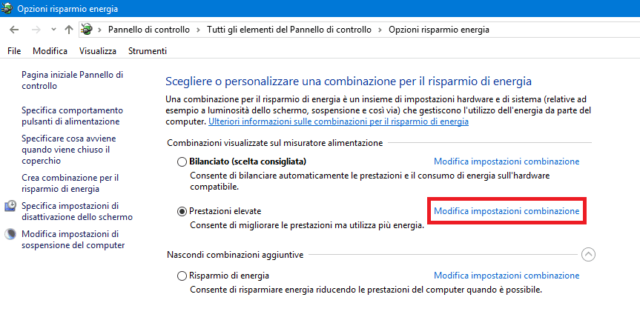
Dalle pagina delle opzioni per la combinazione di energia corrente occorre poi selezionare Cambia impostazioni avanzate risparmio energia, quindi scorrere la lista delle scelte disponibili fino a Sospensione.
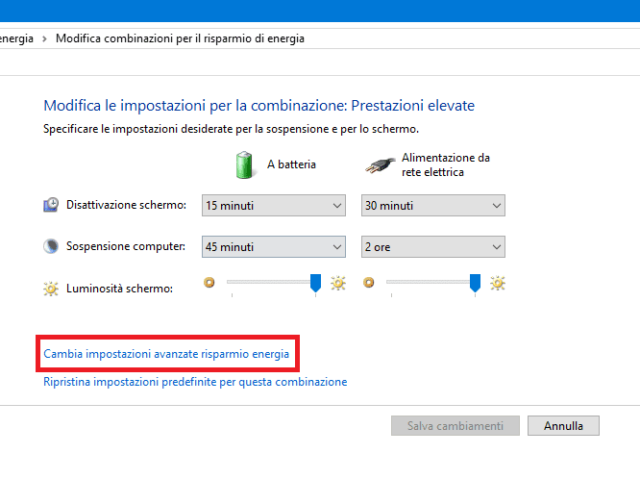
Tra gli elementi disponibili all’interno di questo gruppo c’è l’opzione Metti in stato di ibernazione dopo, da cui potremo specificare l’intervallo di tempo di inattività (con alimentazione a batteria o da rete elettrica) superato il quale il sistema verrà automaticamente “congelato” sul disco di sistema tramite il file hiberfil.sys.
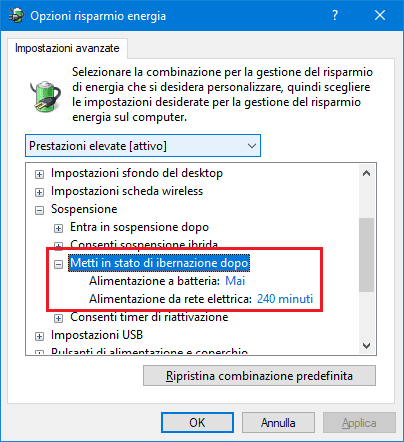
Contro le sieste traditrici
Impostare l’ibernazione automatica entro un certo periodo di tempo può essere un buon metodo per non perdere i dati e i documenti lasciati aperti mentre ci siamo allontanati dal PC, un’occorrenza che può verificarsi sia in casi del tutto fortuiti – magari perché ci siamo attardati un po’ troppo nella siesta “di pochi minuti” sul divano – o nel caso in cui la necessità di lasciare la postazione sia evento tutt’altro che occasionale.






